
Lors de la recherche sur les forums iTunes, vous trouverez probablement une question fréquemment posée comme ci-dessous:
J’ai des chansons que j’ai ajoutées à ma bibliothèque via Apple Music et qui sont grisées dans iTunes. Ils sont injouables à partir d’iTunes maintenant, mais conviennent bien sur mon iPhone et mon iPad. Une idée de pourquoi les chansons iTunes grisées avec un cercle pointillé? Comment le réparer?
Vous trouverez peut-être que c’est familier si vous utilisez également iTunes music. C’est vraiment frustrant de lire les chansons iTunes, mais de découvrir que de nombreuses pistes sont grisées et injouables. Ne t’inquiète pas, cependant. Résoudre le problème des chansons grisées d’iTunes n’est pas très difficile. Cet article vous montrera les solutions à ce problème.
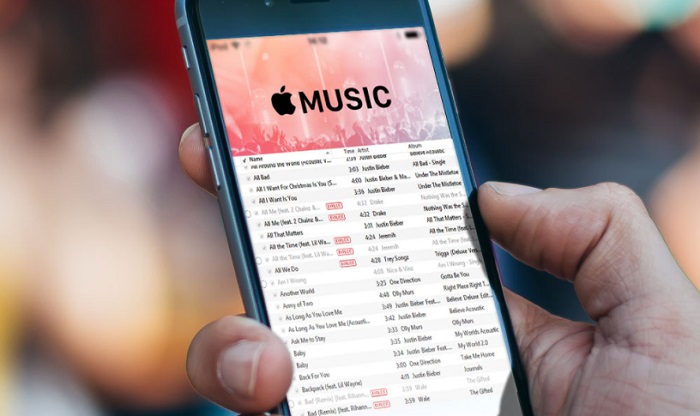
- Partie 1. Raisons probables Pour lesquelles Certaines chansons sont grisées dans iTunes / Apple Music
- Partie 2. Solutions pour corriger les chansons Apple Music /iTunes Grisées
- Vérifiez le format audio
- Vérifiez les paramètres iTunes
- Téléchargez à nouveau les chansons grisées dans iTunes / Apple Music
- Resynchronisez la musique iTunes
- Réautorisez votre ordinateur
- Cochez la case
- Partie 3. Comment réparer les chansons Grisées iTunes / Apple Music sur iPhone / iPad
- Supprimer et télécharger à nouveau les chansons
- Vérifiez les paramètres réseau
- Vérifiez les paramètres d’autorisation
- Partie 4. Autres suggestions pour corriger les chansons iTunes Grisées
Partie 1. Raisons probables Pour lesquelles Certaines chansons sont grisées dans iTunes / Apple Music
Avant de commencer, explorons les raisons pour lesquelles les chansons sont grisées sur iTunes. Voici quelques-unes des raisons possibles.
* Dans la plupart des cas, ce problème est dû au problème de synchronisation.
* D’autres cas, tels que ce fichier spécifique est manquant sur votre ordinateur mais n’est pas synchronisé dans iTunes.
* Le fichier est corrompu ou illisible.
* Certaines de vos chansons sont au format non pris en charge ou protégées par DRM.
* L’artiste de la chanson ou de l’album peut la supprimer ou la modifier.
* Les chansons ne sont pas disponibles dans votre pays ou région.
Tout cela pourrait provoquer le problème grisé des chansons iTunes ou Apple Music. Puisque nous avons déjà réglé les causes possibles du problème, il est facile d’adapter le remède à l’affaire. C’est parti.
Partie 2. Solutions pour corriger les chansons Apple Music /iTunes Grisées
Vérifiez le format audio
Si vous ne parvenez pas à lire certaines chansons dans iTunes ou Apple Music, il se peut qu’elles soient dans des formats non pris en charge ou protégées par la protection DRM (digital right management).
Pour confirmer s’ils sont protégés, rendez-vous simplement sur iTunes pour trouver cette piste spécifique. Cliquez dessus avec le bouton droit de la souris et choisissez Obtenir des informations. Recherchez Kind sous l’onglet Fichier. S’il affiche « Protégé& quot, cela signifie que la piste est protégée.
Dans ce cas, vous pouvez corriger les chansons grisées dans iTunes en supprimant la protection des pistes avec un outil tiers comme ViWizard Audio Converter, une solution audio tout-en-un pour convertir des chansons iTunes protégées et Apple Music aux formats courants.
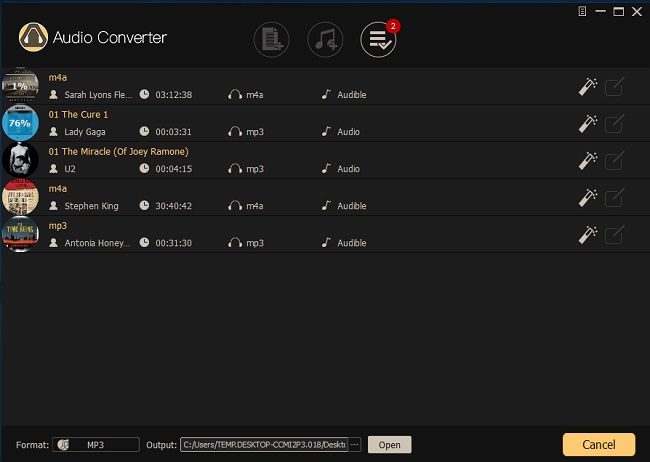
Étape 1. Téléchargez et lancez ViWizard Audio Converter sur votre Mac ou PC. Cliquez sur le bouton Charger la bibliothèque iTunes pour charger les chansons iTunes grisées ou les pistes Apple Music spécifiques dans le logiciel.
Étape 2. Sélectionnez le format de sortie en MP3, WAV, AAC, FLAC ou autres selon vos propres besoins. Définissez d’autres préférences, telles que le codec audio, le débit binaire, le dossier de sortie, etc.
Étape 3. Commencez à supprimer la limite des chansons iTunes ou Apple Music.
Une fois que vous avez converti les chansons iTunes ou Apple Music, vous pouvez les réimporter dans la bibliothèque iTunes pour les lire sans aucun problème.
- Voir Le Guide Complet: Comment convertir iTunes M4P en MP3
Vérifiez les paramètres iTunes
Une autre raison possible qui pourrait causer des chansons iTunes grisées est un paramètre spécifique dans iTunes. La désactivation de cette option résoudrait probablement le problème. Suivez simplement ces instructions:
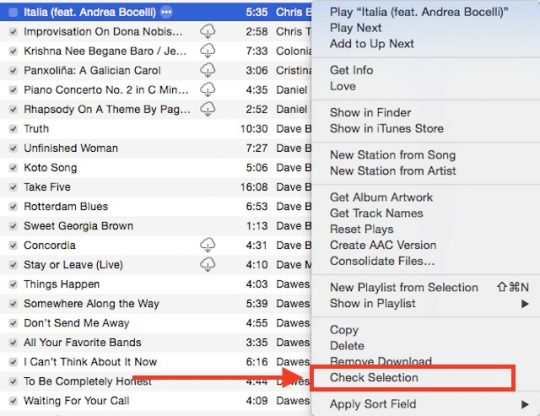
Étape 1. Accédez à la bibliothèque iTunes et faites un clic droit sur la chanson grisée.
Étape 2. Recherchez une option indiquant Vérifier la sélection et cliquez dessus. Ensuite, vous devriez pouvoir jouer la chanson comme prévu sans aucun problème.
Remarque: Ce paramètre est relativement petit et peu visible, vous devez donc le rechercher attentivement.
Téléchargez à nouveau les chansons grisées dans iTunes / Apple Music
Une autre façon de faire rejouer les chansons grisées iTunes ou Apple Music est de vérifier si la piste en question a été achetée par vous dans iTunes. Si c’est le cas, le supprimer et le télécharger à nouveau à partir d’iTunes fonctionnerait toujours.
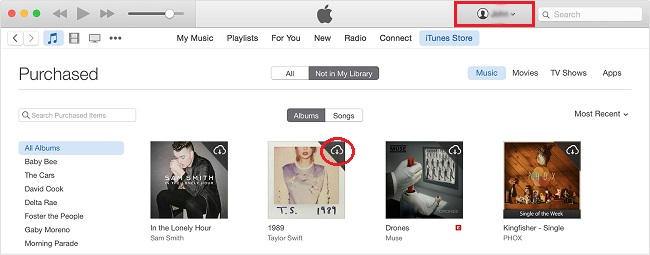
Étape 1. Accédez à l’iTunes Store en haut à droite.
Étape 2. Cliquez sur votre compte et recherchez l’option achetée dans le menu déroulant.
Étape 3. Il répertoriera tous les fichiers que vous avez achetés. Trouvez la chanson qui a grisé, puis téléchargez-la à nouveau à partir d’iTunes.
Resynchronisez la musique iTunes
Comme nous l’avons mentionné ci-dessus, le problème survient principalement à cause d’un problème de synchronisation. En particulier, si vous avez supprimé les chansons de votre bibliothèque iTunes auparavant, elles peuvent apparaître grisées lorsque vous synchronisez iTunes sur iPhone. Pour résoudre le problème, suivez le tutoriel ici:
Étape 1. Supprimez les chansons grisées d’iTunes.
Étape 2. Actualisez votre bibliothèque iTunes et vos listes de lecture.
Étape 3. Synchronisez à nouveau votre iPhone avec iTunes à l’aide d’un câble USB au lieu du Wi-Fi.
Réautorisez votre ordinateur
Si malheureusement, toutes les solutions mentionnées ci-dessus ne peuvent pas résoudre le problème des chansons Apple Music / iTunes grisées pour vous, il vous est suggéré d’essayer l’autre option avant de contacter le support Apple. Tout ce que vous devez faire ici est de désautoriser et de réautoriser votre ordinateur.
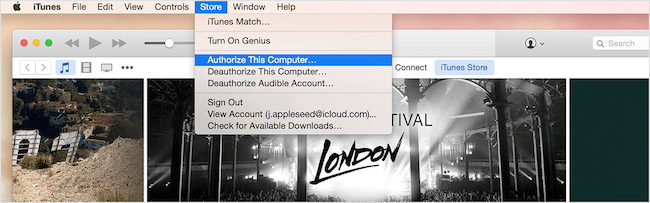
Étape 1. Accédez à iTunes et cliquez sur Stocker dans la barre de menus.
Étape 2. Dans le menu déroulant, sélectionnez Désautoriser cette option d’ordinateur et déconnectez-vous de votre compte iTunes.
Étape 3. Redémarrez votre ordinateur, accédez à la boutique iTunes >, puis cliquez sur Autoriser Cet ordinateur.
Cochez la case
Si vos morceaux sont grisés mais peuvent être lus encore, vous pouvez essayer d’utiliser cette méthode.
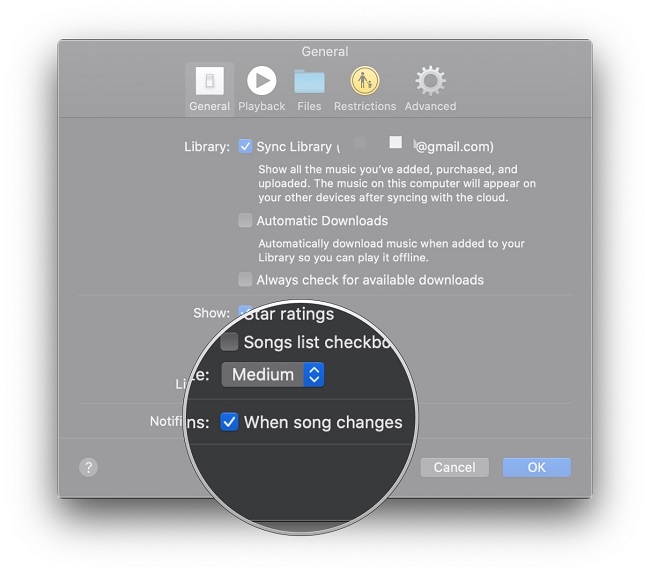
Étape 1. Vous devez ouvrir Apple Music ou iTunes et accéder à la bibliothèque > Chansons pour voir s’il y a une vérification près de la chanson.
Étape 2. Si vous ne voyez pas la vérification, allez dans la barre de menus et choisissez Préférences Musique > sur Mac ou choisissez Préférences iTunes > sur un PC.
Étape 3. Allez dans les cases à cocher Général > Liste des chansons. Cliquez sur OK.
Partie 3. Comment réparer les chansons Grisées iTunes / Apple Music sur iPhone / iPad
Supprimer et télécharger à nouveau les chansons
Si vous rencontrez un problème de chansons grisées Apple Music sur iPhone ou iPad, vous pouvez simplement supprimer et réinstaller les chansons afin de résoudre le problème. Le processus est assez simple comme indiqué ci-dessous.
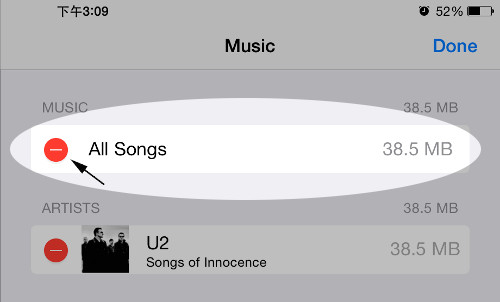
Étape 1. Sur votre iPhone, lancez l’application Paramètres et accédez à Musique Générale > Stockage >. Si vous utilisez un ancien iOS, vous devez accéder à Stockage & Utilisation d’iCloud et choisir Gérer le stockage sous Stockage.
Étape 2. Appuyez sur Musique et appuyez sur l’option Modifier.
Étape 3. Appuyez sur le symbole à gauche pour toutes les chansons et sélectionnez Supprimer. Attendez ensuite la fin du processus.
Étape 4. Synchronisez votre iPhone sur iTunes et laissez-le télécharger à nouveau toutes les chansons pour vous.
Vérifiez les paramètres réseau
Apple Music nous permet de diffuser des chansons sur un réseau WiFi uniquement par défaut. Si vous utilisez des données cellulaires, elles peuvent devenir grisées. Vérifiez maintenant les paramètres de votre réseau et autorisez-le également à utiliser le réseau cellulaire.
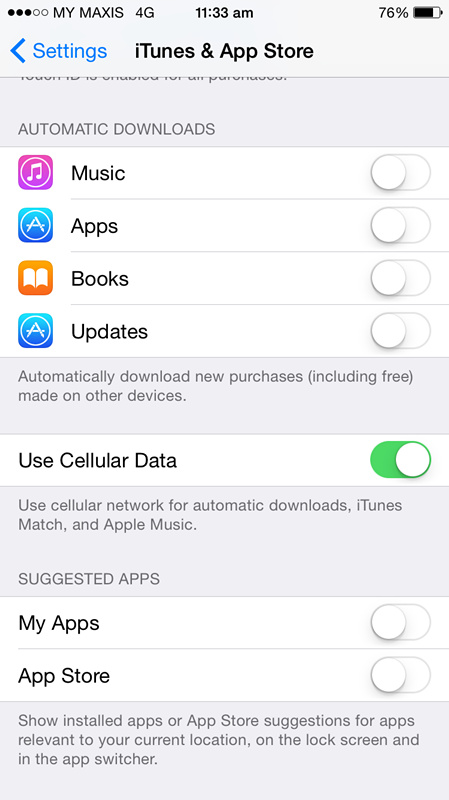
Étape 1. Ouvrez l’application Paramètres sur votre iPhone.
Étape 2. Faites défiler vers le bas et recherchez le menu de l’App Store iTunes &. Activez l’option Utiliser les données cellulaires. Maintenant, profitez à nouveau de vos chansons Apple Music.
Vérifiez les paramètres d’autorisation
Les autorisations de votre appareil peuvent causer le problème des chansons iTunes grisées. Vous devez vérifier les paramètres d’autorisation sur votre appareil pour résoudre ce problème. Suivez le guide ci-dessous:
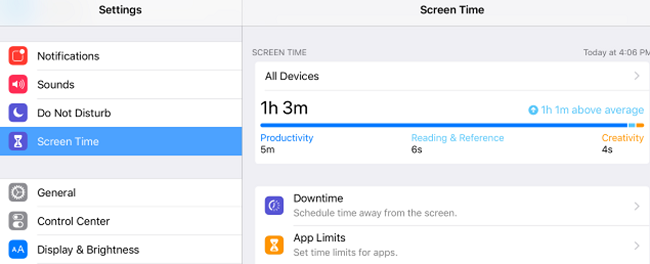
Étape 1. Accédez à l’application Paramètres sur votre iPhone, Mac ou iPad.
Étape 2. Choisissez le bouton Temps d’écran.
Étape 3. Vous pouvez modifier les autorisations et les exclusions ici.
Partie 4. Autres suggestions pour corriger les chansons iTunes Grisées
À l’exception des solutions ci-dessus, d’autres suggestions méritent d’être essayées.
1. Parfois, vous constaterez que toutes ou la plupart de vos chansons sont grisées. Vous devez vous assurer que le bouton de la bibliothèque de synchronisation est activé.
2. Si vous êtes abonné à Apple Music et que certaines chansons téléchargées sur iTunes sont grisées, il y a principalement 2 conditions. Premièrement, certaines chansons n’ont peut-être pas encore été publiées. Vous devez donc attendre la sortie de ces chansons. Deuxièmement, ces chansons peuvent être supprimées par Apple Music. Mais vous pouvez les acheter sur iTunes pour les écouter.

Adam Gorden est un écrivain expérimenté de ViWizard qui est obsédé par la technologie, le cinéma et les logiciels.